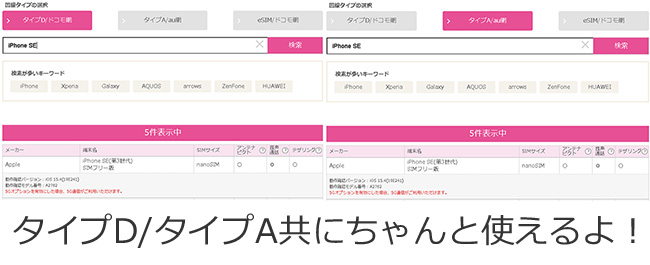この記事ではIIJmioでiPhone SE(第3世代)を使う手順(他社からの乗り換え手順)を解説しています。
結論から先に言うと、IIJmioではちゃんとiPhone SE(第3世代)は使えます。公式サイトの動作確認端末一覧でも記載されています。
内容は主に、「他社からのMNP乗り換え手順」や「iPhone SE3をIIJmioで使う時の注意点」についてまとめています。
初心者の方でもわかりやすいように解説しているので、検討中の方はぜひ参考にしてください。
・IIJmioでiPhone SE(第3世代)は使える
・MNP予約番号の有効期限が7日以上残っている状態で申し込む
・申込み前にクレジットカードや本人確認書類を準備しておくとスムーズ
・iPhone SE(第3世代)をIIJmioで使う場合は「持込み」という形になるので「SIMのみ・eSIM」で申し込む
・キャリア版もSIMロック解除関係なくそのまますぐ使える
・SIMフリー版・キャリア版共にAPNはSIMカードを挿すだけで完了する
・データ移行を行う方はクイックスタートかiCloudバックアップを使う
目次
IIJmioでiPhone SE(第3世代)を使う手順は5つ
IIJmioでiPhone SE(第3世代)を使うまでの手順はたったの5つで完了しちゃいます。
- iPhone SE(第3世代)を先に購入する
- MNP予約番号を取得する
- IIJmio公式サイトから申し込む
- 回線切り替え(MNP転入)を行う
- APN(ネットワーク通信設定)を行う
それでは1つずつ確認していきましょう!
手順①:iPhone SE(第3世代)を先に購入する
現時点(2022年3月20日)、IIJmioではiPhone SE(第3世代)の取扱がないので、先にiPhone SE(第3世代)を購入しておく必要があります。
僕はずっとAppleストアオンラインから購入しています。
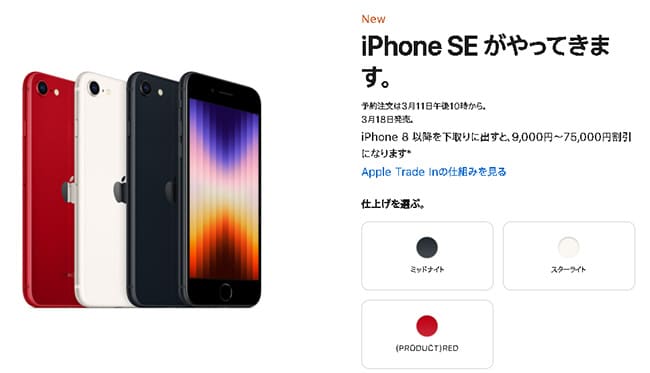
また、各種支払い方法にも対応していますので、分割払いを希望の方は所持しているクレジットカードを使いましょう。
- Apple Pay
- クレジットカード
- Apple Storeギフトカード
- 銀行振込
- コンビニエンスストア払込
- 代金引換
- ショッピングローン
楽天モバイルという選択肢もあるよ
少し話はそれますが、楽天モバイルでもiPhone SE(第3世代)取扱が開始となっています。
新規+MNPであれば最大35,000円分の楽天ポイントもゲットできるので、Appleオンラインストアで購入するよりもお得です。
https://network.mobile.rakuten.co.jp/campaign/iphone-se-3rd/
もし、「IIJmioじゃなくてもいいよー」という方は楽天モバイルも視野に入れてみてくださいね。
また、UQモバイル・ワイモバイルは端末値引を行っています。キャンペーンのタイミングや在庫にもよりますが、iPhone SE3は端末自体がお得に購入できる箇所が多いので一度他のキャリアもチェックしておくと良いですね♪
キャリアで購入したiPhone SE(第3世代)もそのままIIJmioで使える
iPhone SE(第3世代)の発売から少し経過すると『キャリアでiPhone SE(第3世代)を購入したけど、やっぱりIIJmioへ乗り換えたい!』という方も増えてきます。
結論から先になりますが、キャリアで購入したiPhone SE(第3世代)はそのままIIJmioで使えます。
以前はキャリアで購入したiPhoneにはキャリアのSIMロックがかかっていましたがiPhone SE(第3世代)はSIMロックが解除された状態での受け渡しとなります。
つまり最初からSIMフリー状態になっているので、どのキャリアで購入したiPhone SE(第3世代)でもそのままIIJmioで使うことが可能です。
手順②:MNP予約番号を取得する
端末の準備ができたら次にIIJmioへ乗り換える準備をしていきます。
現在使っている電話番号をそのままIIJmioで使う場合には現在利用中の会社で「MNP予約番号」を発行してもらいます。
各社のMNP予約番号は以下のとおり。
| docomo | ドコモスマホから「151」へ電話をかけ、MNP予約番号発行希望を伝える。「My docomo」からの取得も可能 |
|---|---|
| au | auスマホ・一般電話から「0077-75470」へ電話をかけ、MNP予約番号発行希望を伝える。「My au」からの発行も可能 |
| SoftBank | SoftBankスマホから「*5533」へ電話をかける。一般電話からは「0800-100-5533」 |
| 楽天モバイル | 「my楽天モバイル」にアクセス>画面右上の三本線メニューから「my 楽天モバイル」→「契約プラン」→「各種手続き」→「他社への乗り換え(MNP予約番号取得)」 |
| UQモバイル | 「my UQmobile」にログインした後、「契約確認・変更」のタブを選択>料金プランの「詳細を確認・変更する」をタップ>「MNP予約」をタップ |
| Y!mobile | 「my Y!mobile」にアクセス>MNP予約関連手続きをタップする」→「注意事項確認」→「4桁の暗証番号入力」→「本人確認をする」→「MNP予約番号の発行」→アンケートに答える→「予約番号発行の転出時期を選択」→予約番号取得 |
| LINEモバイル | 「LINEモバイルのマイページ」にログイン>「解約・MNP転出」を選択>「MNP予約番号発行を申し込む」を選択>アンケートに答えて「実行する」で完了 |
発行されるMNP予約番号には15日間の期限がありますが、IIJmioへMNP乗り換えをするにはこの有効期限が10日以上必要です。
最近はあまり言われませんが少し前まではMNP予約番号について電話をかけると、いわゆる「引き止め」が実際にありました。今ではahamoやpovo、LINEMOといったキャリアの新プランへの提案もありますが、IIJmioへ決めている方は一言「もう決めているので」と伝えれば必要以上の提案はありません。
手順③:IIJmioへ申し込む
上記でMNP予約番号を取得したらそのままIIJmioへ申込みましょう。
上記でも触れていますが、iPhone SE(第3世代)はIIJmioで扱うタイプD(ドコモ回線)・タイプA(au回線)・eSIMの全てに対応しています。
https://www.iijmio.jp/hdd/devices/
また、IIJmioの申込みの際に必ず以下の3つが必要になるので、事前に準備しておくと申込みがよりスムーズです。
- 本人確認書類(免許証や保険証)
- 引落用のクレジットカード
- IIJmioで登録するメールアドレス
IIJmioの申込み手順は以下のとおり↓
- 申込み前の確認(準備)
- 「事前支払いしたものはない(通常)」
- 「他社から乗り換え(MNP)」の選択
- SIMカードの種類の選択(nanoSIM・eSIM)
- プランの選択
- 回線タイプの選択
- 通話定額オプションの選択
- 利用者の選択(契約者本人)
- 端末の選択(※セット購入者はiPhone12を選択)
- オプションの選択
- 申込み内容の確認
- 重要説明事項2箇所にチェック
- mio IDの新規登録
- 基本情報の入力
- 本人確認書類のアップロード
- 最終確認項目に全てチェックを入れる
- 完了
※今後、IIJmioのサイトリニューアルが行われたりすると僕が申し込んだ時の画面と異なる可能性がありますが、基本の流れは同じです。(2022年3月20日時点)
申込み箇所はIIJmioサイト内の「ご購入・お申し込み」から可能です。
セット購入者は申込みを進めて行くと途中で端末の選択が出てくるので「iPhone/iPad」を選びましょう。
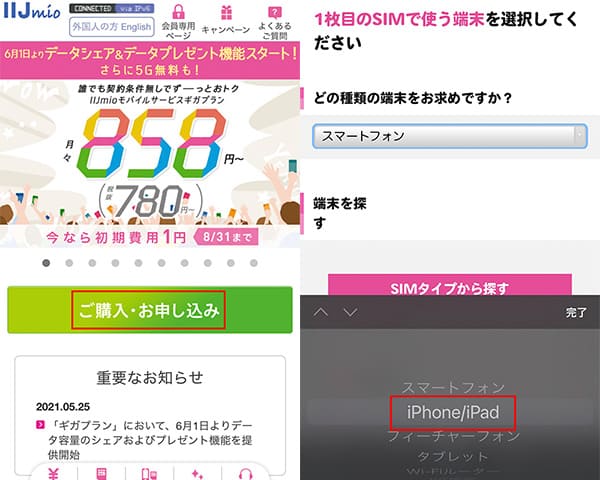
「本人確認書類・クレジットカード」を事前に準備しておけば、後はネットショッピング感覚で申し込めるので、初めての方でも難しくありません。
実際の申込みレビューは別記事でまとめているので、申込み手順を知りたい方は参考にしてください。

申込み手続きが正式に完了すると利用開始に関するメールが届きます。
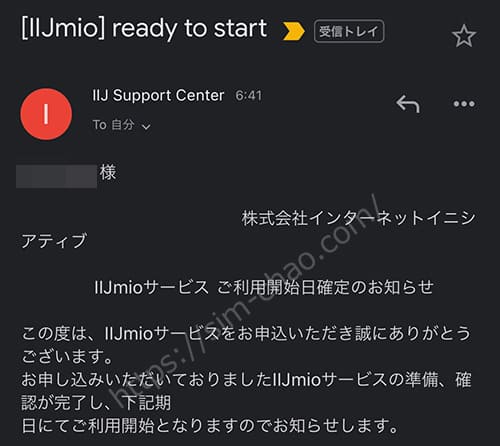
手順④:IIJmioの開通手続き(MNP転入)を行う
IIJmioのSIMカードが届いたらまず最初に開通続きを行います。
とは言っても、開通手続きは以下の電話番号に電話をかけるだけで終了します。
- 0120-711-122
- 受付時間09:00~19:00(年中無休)
またその際には、乗り換え対象となる電話番号と、届いたIIJmioのSIMカードの識別番号(SIMカードの裏面に記載)下4桁の情報が必要になります。
IIJmioへの開通手続き(MNP転入)が完了すると、いままで使っていた携帯会社は自動的に解約となります。
IIJmioのAPNは1分もあれば完了する簡単な作業です。
手順⑤:iPhone SE(第3世代)でIIJmioのプロファイルをインストールする
IIJmioへのMNP転入が完了したら最期にiPhone SE(第3世代)でIIJmioのSIMカードが使えるように「APN」と呼ばれる初期設定を行います。
手順は以下のとおり↓
- Wi-Fi環境を確保する
- iPhone SE(第3世代)の電源をOFFにして、SIMトレイを取り出す
- IIJmioのSIM台紙からnanoSIMサイズでカットする
- IIJmioのSIMカードをiPhone SE(第3世代)のトレイに乗せたら再びセットする
- iPhone SE(第3世代)の電源をONにする
- Safariブラウザで専用の「プロファイルインストールページ」を開く
- 最新のダウンロードファイルをインストールする
- インストール完了後、Wi-FiをOFFにして4G表示が出ればAPNは完了
iPhone SE(第3世代)でIIJmioのSIMを使うには一番小さいサイズの「nanoSIMサイズ」を使うので、台紙から一番小さいサイズでカットします。

iPhone SE(第3世代)の電源をOFFにしたら側面にあるSIMスロットを取り出します。
専用のSIMピンがなくてもクリップや画びょうで代用は可能です。

また、APNは電源オンの状態でも可能ですが僕はトラブル防止のために毎回OFFにしています。
IIJmioのプロファイルは「こちら」のページからダウンロードしますが、必ずSafariブラウザからページを開きましょう。
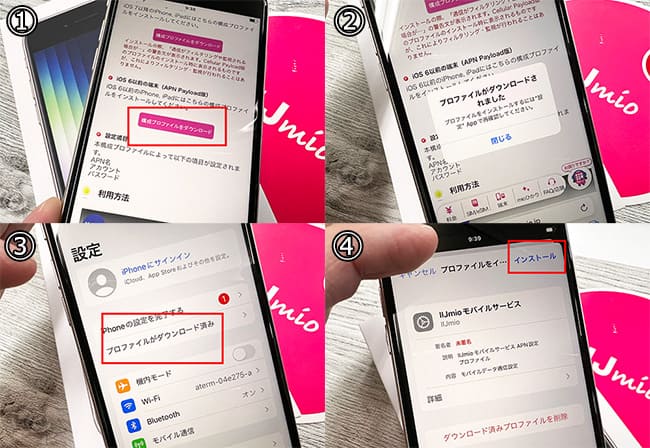
後は流れにそってプロファイルをインストールすれば完了です。
インストール後はWi-FiをOFFにしてアンテナピクト横に「4G」が表示されれば無事に完了です。
因みに今では「IIJmioクーポンスイッチ」というアプリをインストールすれば、そちらからもAPN行えるので、好きな方を選んでくださいね。
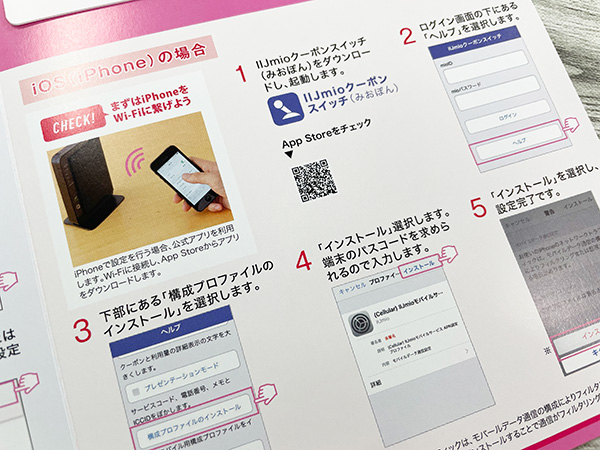
以上で、iPhone SE(第3世代)を使ってIIJmioへ乗り換える手順は全て完了です。
IIJmioへ乗り換えるタイミングでiPhone SE(第3世代)に機種変更する方はデータ移行をしよう
IIJmioへ乗り換えるタイミングでiPhone SE(第3世代)を購入する方は必然的に「データ移行」を行います。(※新規の方は不要です)

過去に一度でもクイックスタートをやったことがある方は説明不要ですが、初めての方はレビューがあるのでそちらを参考にして頂けると幸いです。

また、LINEアプリのデータ移行は個別に旧端末側でデータ移行の手続きを済ます必要があります。
基本的にはLINEのアカウント設定を済ませて、トークのバックアップを行ってから「アカウント引き継ぎ」をONにすれば完了です。

LINEアプリのデータ移行手順は公式サイトで分かりやすく解説されているので、そちらを参考にしてください。
⇒ LINEアプリ移行手順解説(公式)
別ウィンドが開きます。
iPhone SE3をそのまま使う場合は写真やアプリは全てそのまま使えるよ
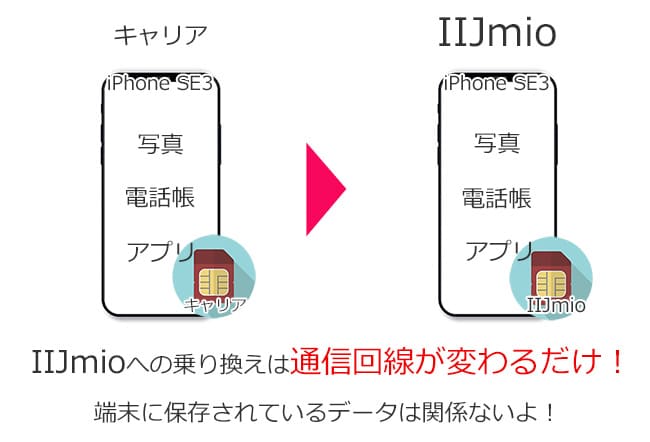
既に他キャリアでiPhone SE3を使っていて、「端末持込み」という形でIIJmioへ乗り換える方からよく聞かれる質問の中で、「写真やデータのバックアップはどうするんですか?」という内容があります。
結論から言いますと、写真やデータ、アプリなどは以前と変わらずそのまま使えます。
他社からIIJmioへ乗り換えるということは『利用する通信回線がIIJmioに変わっただけ』ということになるので、iPhone SE3に保存されているデータなどは全く関係ありません。
まとめ:IIJmioでiPhone SE(第3世代)を使う手順は簡単
以上がIIjmioでiPhone SE(第3世代)を使う手順への乗り換え手順となります。
申込み自体はとっても簡単なので、ネットショッピングができる方であれば問題ないレベルです。
IIJmioは現在新プランの「ギガプラン」になったことにより、小量プラン(2GB440円(eSIM))から20GB/1,650円(eSIM)とかなり割安で使えるMVNOです。
IIJmio自体老舗ですし、契約者数もトップクラスなので折り紙付きですね。
また、IIJmioは頻繁にキャンペーンを行っているので、比較的どのタイミングで申し込んでもお得になるのも嬉しいポイントです。